Kiwi za Android: Kako omogočiti blokator oglasov

Kako omogočiti blokator oglasov na vaši napravi z Androidom in kar najbolje izkoristiti možnost motenih oglasov v brskalniku Kiwi.
Brisanje povezave iz Google Dokumentov je lažje, kot se sliši. Z nekaj kliki tu in tam se vam ne bo treba več ukvarjati z njimi.
Kako so povezave prikazane v vaših dokumentih? Ko kopirate besedilo in ga prilepite, ne da bi odstranili oblikovanje, se bodo te povezave prikazale. Tukaj je, kako se jih lahko znebite.
Kadar koli morate kopirati besedilo s povezavami, kopirajte besedilo kot običajno. Ko gre za lepljenje besedila, z desno tipko miške kliknite, kamor želite besedilo, in premaknite kazalec, da kliknete možnost Prilepi brez oblikovanja.
Če želite, lahko uporabite tudi bližnjico na tipkovnici Ctrl + Shift + V, da pospešite stvari.
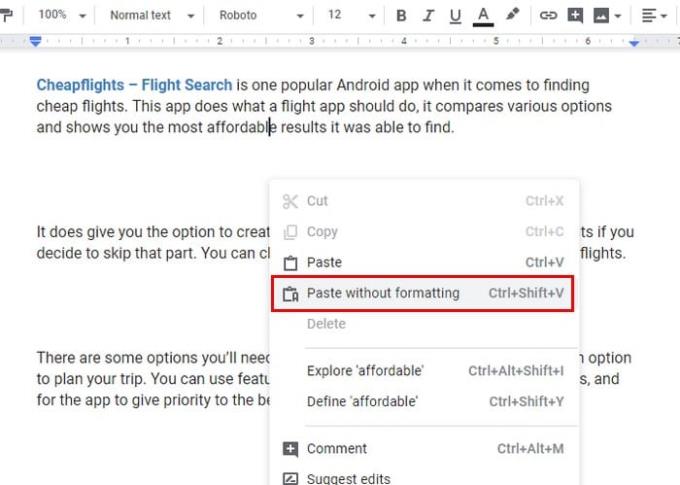
Če kliknete možnost Prilepi, bo besedilo prilepljeno z vsemi kodami, ki jih je dodal avtor, vključno s povezavami. Vsako besedilo, ki je krepko ali ležeče, bo prikazano tako, kot je.
Prej omenjeni nasvet bo odstranil vse povezave iz besedila, ki ste ga kopirali. Če pa želite le odstraniti določene povezave, morate samo klikniti to določeno povezavo in izbrati možnost prekinjene povezave.
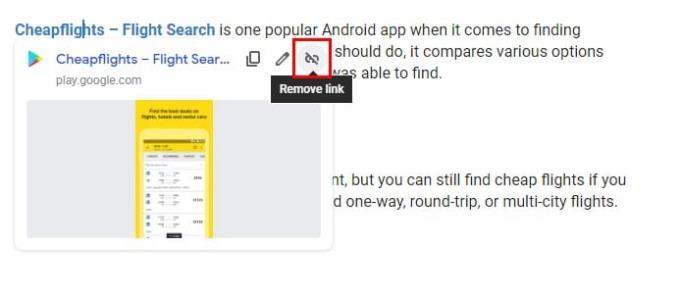
Če ste se zmotili in odstranili napačno povezavo, kliknite puščico nazaj v zgornjem levem kotu in povezava se bo znova prikazala.
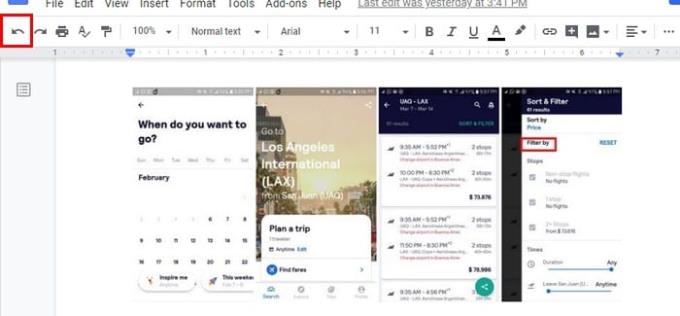
Kadar koli vnesete e-pošto in URL, se povezava ustvari samodejno. Da se to ne bi zgodilo, boste morali izklopiti možnost Samodejno zaznavanje povezav .
Če želite to možnost izklopiti, kliknite možnost Orodja in ko se prikaže novo okno, počistite možnost Samodejno zazna povezave .

V primerih, ko morajo vaše datoteke imeti nekaj povezav, boste morda morali spremeniti besedo, v kateri je vaša povezava. Če želite spremeniti položaj povezave, boste morali:
Kopirajte povezavo tako, da jo kliknete in izberete možnost Kopiraj povezavo .
Še enkrat kliknite na povezavo, tokrat pa na možnost Odstrani povezavo .
Označite besedo, kamor boste postavili povezavo, in jo kliknite z desno tipko miške.
Izberite možnost Povezava.
Prilepite povezavo in kliknite modri gumb Uporabi .
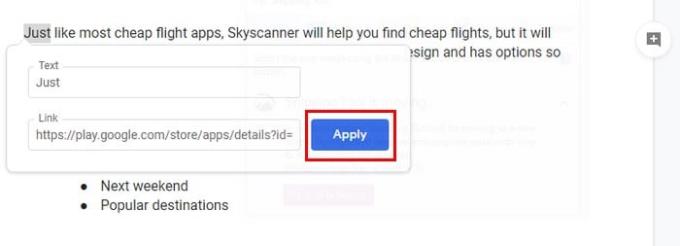
Povezave so na splošno uporabne, včasih pa lahko brez njih. Ali je v vaših datotekah Google Dokumentov običajno veliko povezav? Delite svoje misli z mano v spodnjih komentarjih.
Kako omogočiti blokator oglasov na vaši napravi z Androidom in kar najbolje izkoristiti možnost motenih oglasov v brskalniku Kiwi.
Če niste prepričani, kaj so prikazi, doseg in angažiranje na Facebooku, berite naprej, da izvedete več. Oglejte si to enostavno razlago.
Ali se sprašujete, kako prenesti datoteke iz sistema Windows na naprave iPhone ali iPad? Ta praktični vodnik vam pomaga pri tem procesu brez težav.
Ko omogočite odstotek baterije na svojem Android telefonu, boste vedeli, koliko baterije je še preostalo. Tukaj je enostaven način, kako to omogočiti.
Sprememba nastavitev glasu za aplikacijo Waze vam omogoča, da slišite drugačen glas, vsakič, ko potrebujete potovati. Tukaj je, kako ga spremeniti.
Izbris zgodovine prenosov Android vam pomaga pridobiti več prostora za shranjevanje med drugimi stvarmi. Tukaj so koraki, ki jih morate sprejeti.
Samsung Galaxy Z Fold 5 je eno najbolj privlačnih naprav svojega časa v letu 2023. Z obsežnim zložljivim zaslonom velikosti 7,6 palca in 6,2-palčnim sprednjim zaslonom, Z Fold 5 ustvarja občutek, da držite in se ukvarjate z prihodnostjo.
Kako konfigurirati nastavitve blokiranja oglasov za Brave na Androidu s pomočjo teh korakov, ki jih lahko izvedete v manj kot minuti. Zavarujte se pred vsiljivimi oglasi z uporabo teh nastavitev blokiranja oglasov v brskalniku Brave za Android.
Pokažemo vam, kako rešiti težavo, kjer so možnosti varčevalnika zaslona v Microsoft Windows 11 sivkaste.
Iščete telefon, ki se lahko zloži? Odkrijte, kaj ponuja najnovejši Samsung Galaxy Z Fold 5 5G.






